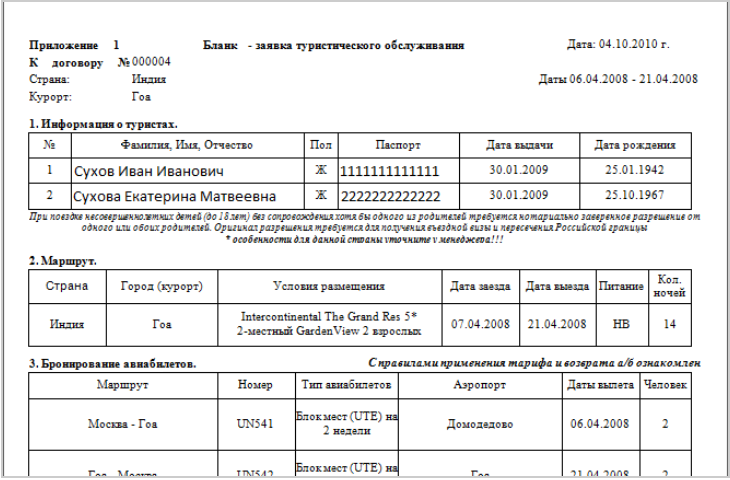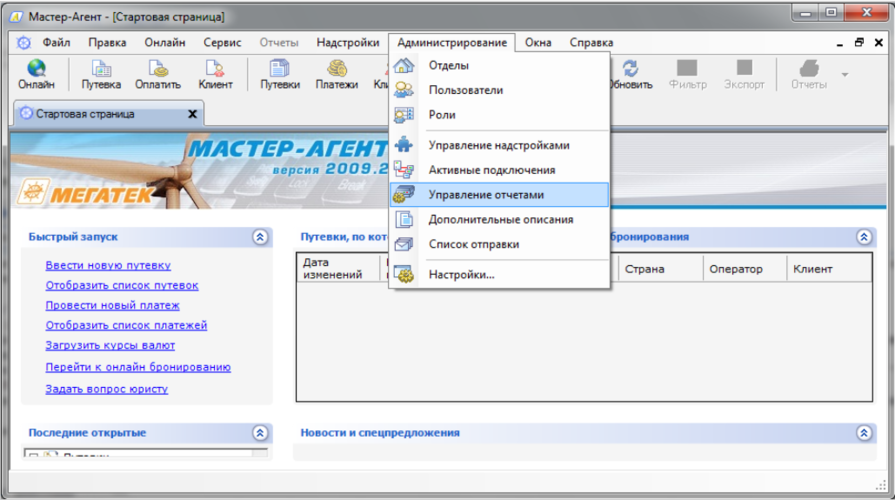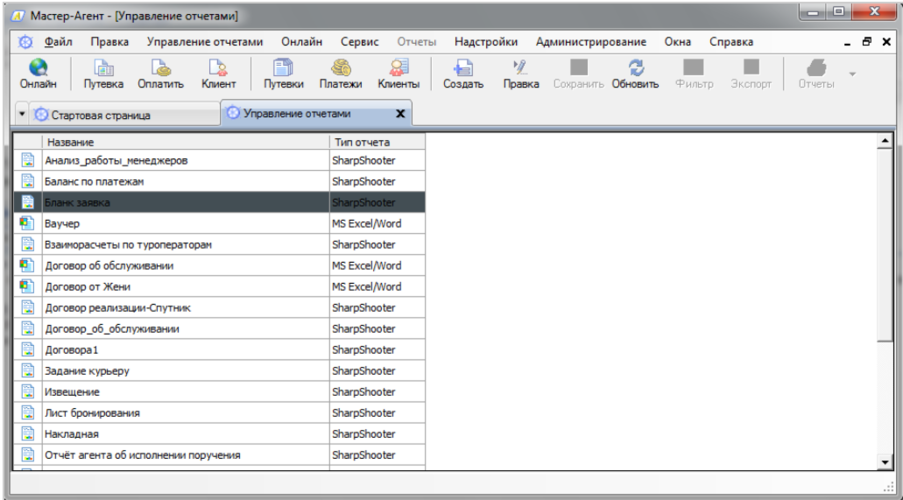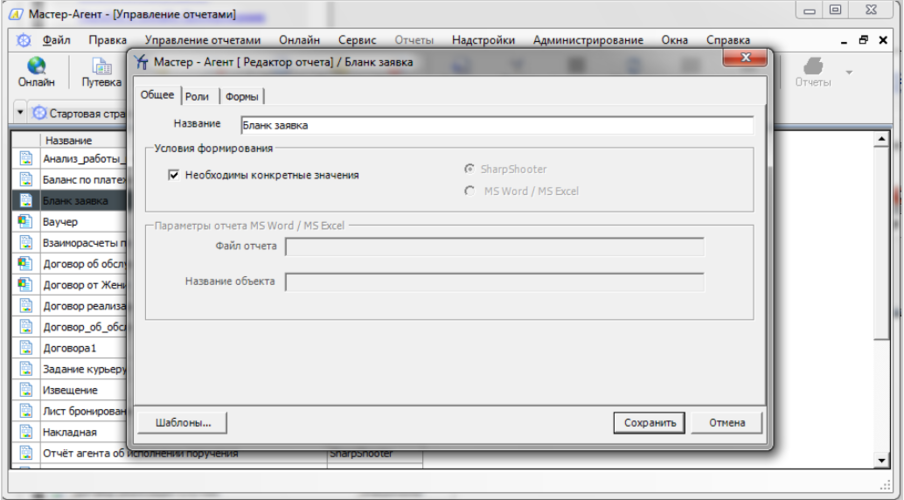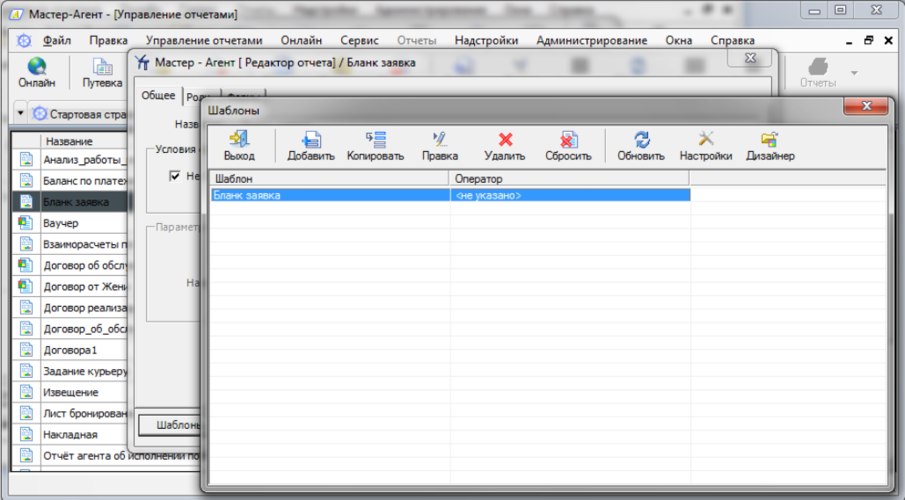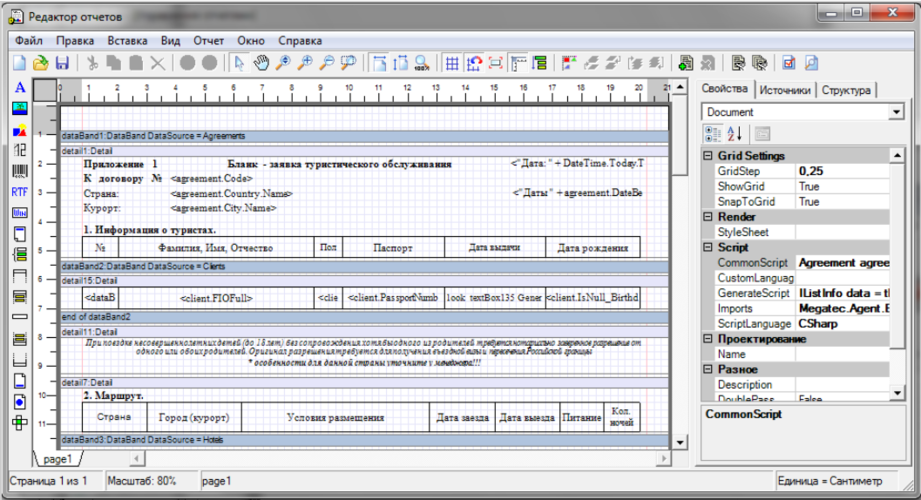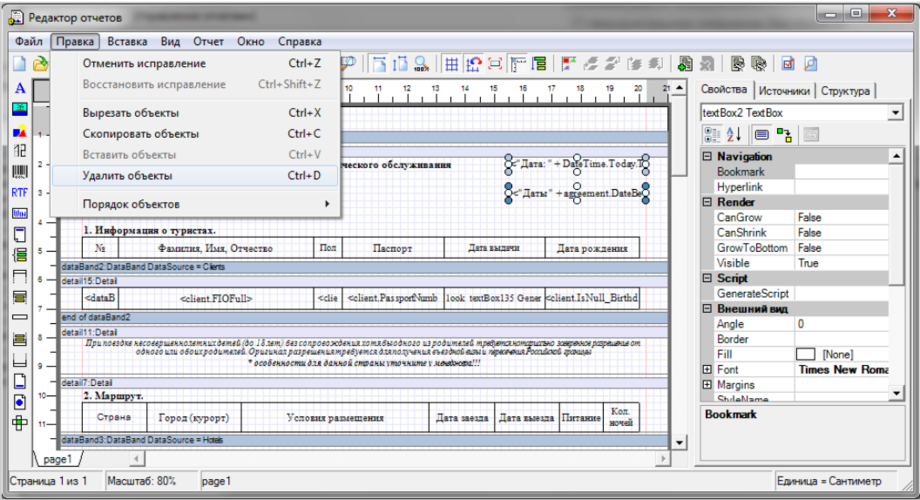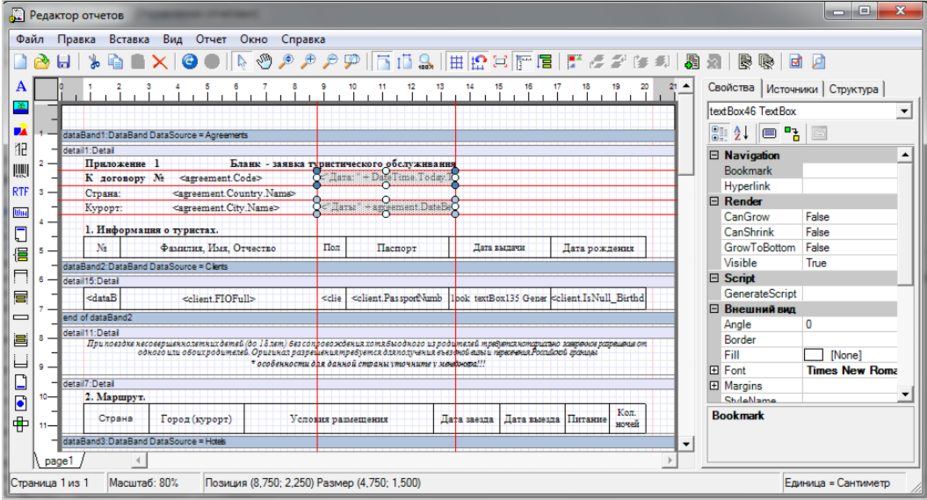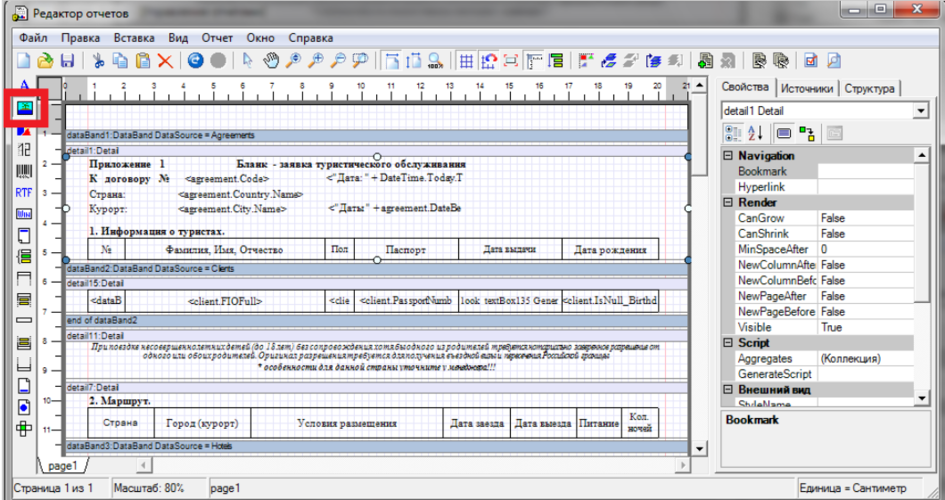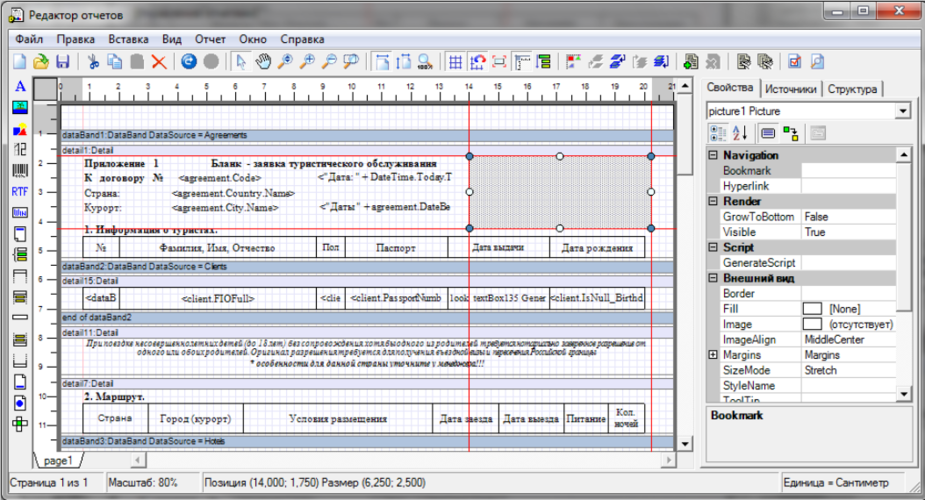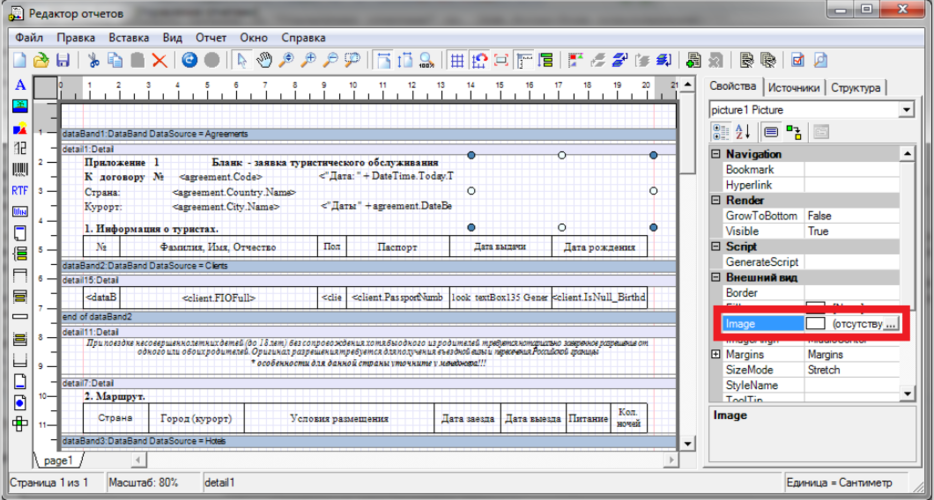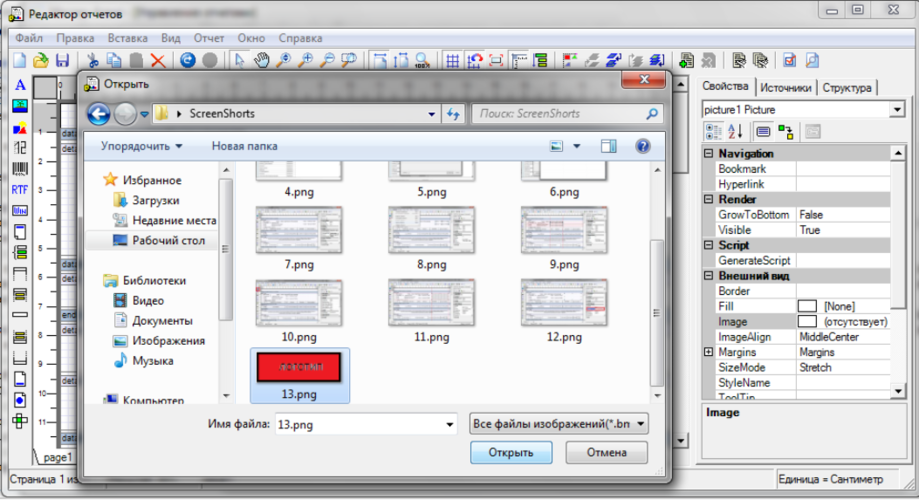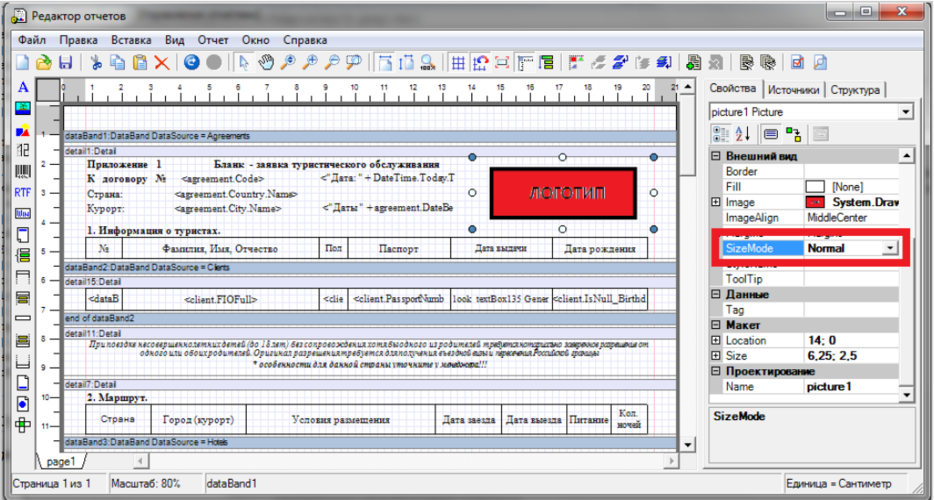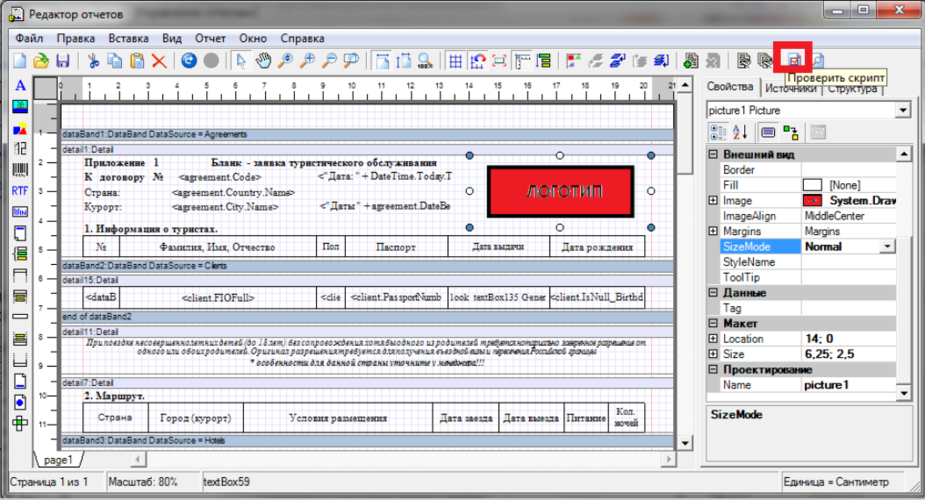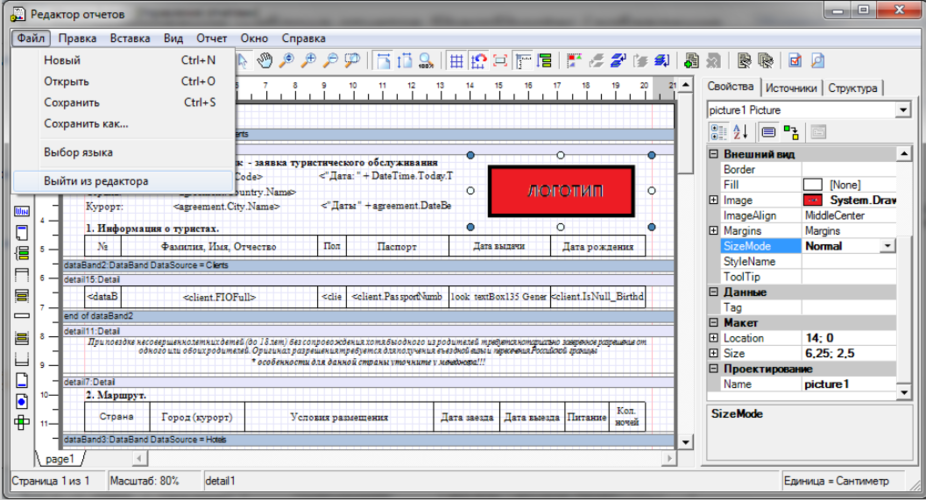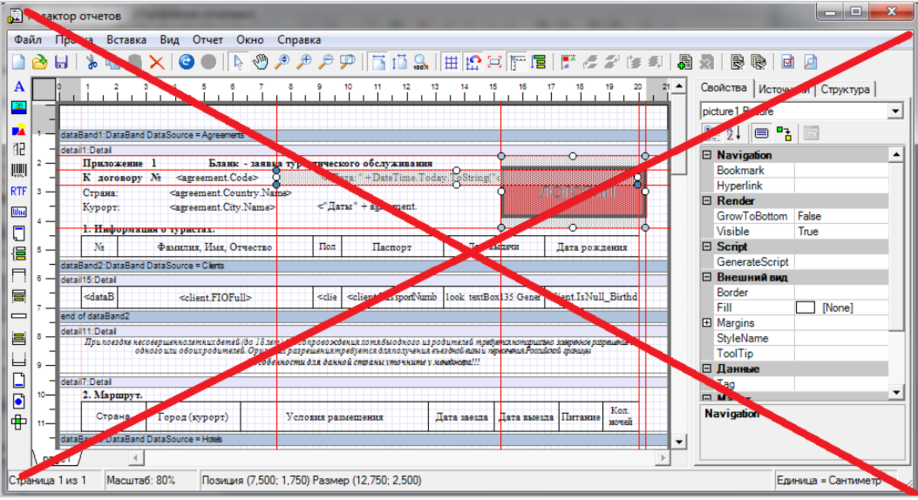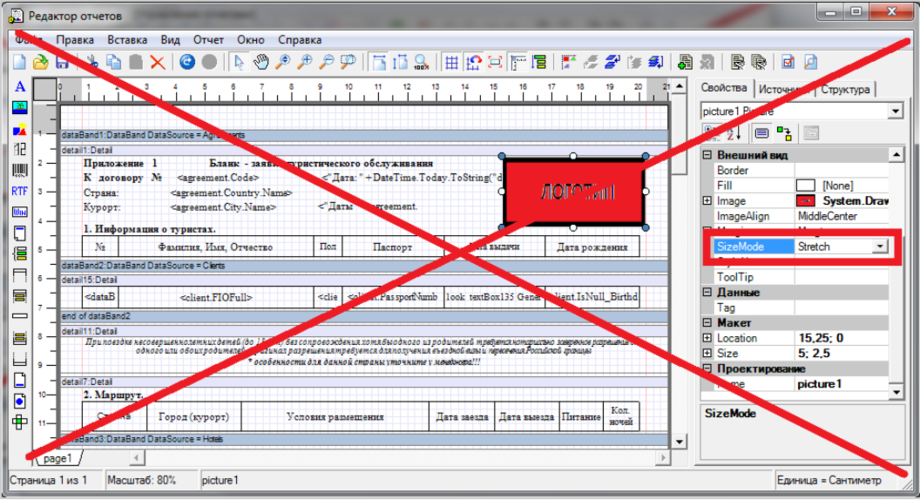Редактирование шаблона отчета в редакторе Report Sharp Shooter
Редактирование шаблона отчета в редакторе Report Sharp Shooter
Введение
В данной статье рассматривается вопрос редактирования (добавления картинки, логотипа компании) шаблона отчета, разработанного с помощью генератора отчетов SharpShooter. Также вы можете воспользоваться видеоматериалом Дизайнер отчетов по редактированию отчетов ReportSharpShooter:
http://www.youtube.com/watch?v=lG3ZWw2aDvY
Задача
Рассмотрим вопрос редактирования на примере отчета "Бланк-заявка". Допустим у нас имеется установленный в МА отчет "Бланк-заявка" (Данный отчет является стандартным и встроен в базовые сборки (версии) программы Мастер-Агент. Использоваться может любой отчет, написанный с помощью генератора отчетов ReportSharpShooter). Ниже представлен вид такого отчета:
Необходимо доработать данный отчет путем добавления в начало логотипа компании (ниже представлен вид доработанного отчета)
Т.е.: в данном отчете поля "Дата" и "Даты" сдвинуты немного влево и вниз, а на их месте появилась картинка с логотипом компании. Рассмотрим, как это можно осуществить.
Порядок действий
1. Для начала в клиентской части программы Мастер-Агент необходимо открыть окно "Управление отчетами": Администрирование->Управление отчетами
!!!ВНИМАНИЕ: Вы должны обладать правами на "Управление отчетами"
2. В открывшемся окне выберите отчет, который вы хотите отредактировать (в данном случае мы выбираем отчет "Бланк-заявка")
3. Открываем редактор отчета (двойное нажатие левой кнопки мыши)
4. Заходим в "шаблоны" (кнопка "Шаблоны"). Выбираем необходимый шаблон.
5. Открываем режим "Дизайнер шаблона" (кнопка "Дизайнер")
Из "Дизайнер"-а видим, что в правом верхнем углу отчета находится поля "Дата" и "Даты". Нам же необходимо на их место поместить картинку (логотип компании). Для этого нам можно удалить эти поля, попользовавшись командой "Удалить объекты" (выделяем данные поля и вызываем команду "Правка->Удалить объекты"):
Но в нашем примере мы оставим данную информацию, воспользовавшись простым перемещением данных объектов в другое место (выделяем данные поля и, далее, удерживая левую кнопку мыши, сдвигаем их в сторону).
!!!ВНИМАНИЕ. ВАЖНО Обратите внимание на возможные проблемы при редактировании шаблона отчета. После того, как освободили место, можно приступить к добавлению картинки в отчет. Для этого помещаем на форму объект "Picture" (нажимаем левой кнопкой мыши на объект "Picture" и, после, еще раз нажимаем левой кнопкой мыши, но уже на то место, куда хотим поместить картинку). После того как мы разместим объект "Picture", его можно будет сдвинуть в сторону, растянуть и др.
Размещаем объект "Picture" на документе так, как на необходимо (двигаем, растягиваем)
После этого объекту "Picture" указываем путь к картинке с логотипом "нашей компании". Для этого воспользуемся свойством "Image" объекта "Picture":
В диалоге при настройке свойства "Image" указываем путь к нашему файлу-логотипу (картинке) и нажимаем открыть:
Все, картинка добавлена в документ. Осталось проверить, чтобы у объекта "Picture" свойство SizeMode было выставлено как Normal и различные объекты в шаблоне не заходили друг на друга (см. Возможные проблемы при редактировании шаблона отчета)
После этого проверяем работоспособность нашего отчета, нажав на кнопку "Проверить скрипт":
Выходим из редактора (Файл->Выйти из редактора):
Отчет готов!
Возможные проблемы при редактировании шаблона отчета
- 1. Объекты в шаблоне заходят друг на друга (пересекаются границы). Нельзя допускать пересечения границ объектов в шаблоне. Это приведет к тому, что объекты, которые наложились друг на друга, не будут отображаться при формировании отчета в MS Word. Всегда обращайте внимание на данную проблему, аккуратно размещая и перемещая объекты в шаблоне.
- 2. У объекта "Picture" свойство SizeMode должно быть выставлено в Normal (не Stretch). Это может приводить к тому, что картинка в отчете не будет отображаться или будет отображаться некорректно.